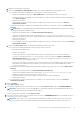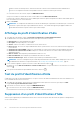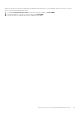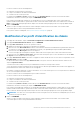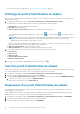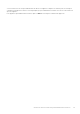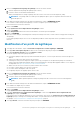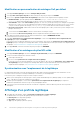Users Guide
a. Modifier le nom du profil et sa description.
b. Dans le champ Informations d’identification, modifiez les informations d’identification locales d’iDRAC ou AD.
● Pour modifier les informations d’identification locales d’iDRAC, exécutez les tâches suivantes :
○ Modifiez un nom d’utilisateur dans la zone Nom d’utilisateur. Le nom d'utilisateur est limité à 16 caractères.
Pour plus d’informations sur la définition des noms d’utilisateur, consultez le Guide de l’utilisateur de l’iDRAC disponible sur
le site dell.com/support.
○ Modifiez le mot de passe.
○ Pour télécharger et stocker le certificat iDRAC et le valider lors de connexions futures, cochez la case Activer la
vérification du certificat.
● Pour modifier les informations d’identification d’un iDRAC déjà configuré et activé pour AD, cochez la case Utiliser Active
Directory.
REMARQUE : Le compte iDRAC exige que l’utilisateur détienne des droits d’administration pour mettre à jour le firmware
et déployer un système d’exploitation (SE).
○ Modifiez le nom d’utilisateur dans la zone Nom d’utilisateur Active Directory.
Saisissez le nom d’utilisateur dans l’un des formats suivants : domain\username ou username@domain. Le nom
d'utilisateur est limité à 256 caractères. Pour plus d’informations sur la définition du nom d’utilisateur, voir la documentation
Microsoft Active Directory.
○ Saisissez le mot de passe.
○ Pour télécharger et stocker le certificat iDRAC et le valider lors de toutes les connexions futures, cochez la case Activer la
vérification du certificat.
c. Dans le champ Hôte racine, modifiez les informations d’identification de l’hôte local ou AD.
● Pour saisir les informations d’identification de l’hôte local, procédez comme suit :
Le nom d’utilisateur par défaut est root.
○ Saisissez le mot de passe.
Le mot de passe de l’hôte est requis uniquement pour les hôtes exécutant ESXi 6.5 U3 et les versions antérieures.
Pour ignorer cette étape pour ESXi 6.7 et versions supérieures, assurez-vous que la case Utiliser les informations
d’identification de l’hôte n’est pas cochée. Si un mot de passe est saisi pour l’hôte exécutant la version ESXi 6.7 et
versions supérieures, le mot de passe est ignoré.
Pour les hôtes exécutant la version ESXi 6.7 et les versions supérieures, il est recommandé de ne pas saisir les informations
d’identification ESXi. OMIVV peut associer l’iDRAC à son hôte ESXi, même si des informations d’identification d’hôte
incorrectes ont été saisies.
● Pour modifier les informations d’identification des hôtes déjà configurés et activés pour AD, cochez la case Utiliser Active
Directory.
○ Modifiez le nom d’utilisateur dans la zone Nom d’utilisateur Active Directory.
Saisissez le nom d’utilisateur dans l’un des formats suivants : domain\username ou username@domain. Le nom
d'utilisateur est limité à 256 caractères. Reportez-vous à la section
Documentation Microsoft Active Directory pour connaître les conventions de nom d’utilisateur.
○ Modifiez le mot de passe.
● Pour télécharger et stocker le certificat de l’hôte et le valider lors de connexions futures, cochez la case Activer la
vérification du certificat.
2. Cliquez sur Suivant.
La page Hôtes associés s’affiche.
3. Pour ajouter ou supprimer les hôtes de la liste d’hôtes associés, sur la page Hôtes associés, cliquez sur AJOUTER UN HÔTE.
REMARQUE :
N’ajoutez pas un serveur PowerEdge MX avec un iDRAC IPv4 désactivé à un profil d’identification d’hôte. Ces
serveurs sont gérés à l’aide d’un profil d’identification de châssis.
Les hôtes sélectionnés sont affichés sur la page Hôtes associés.
4. Pour tester la connexion, sélectionnez un ou plusieurs hôtes, puis cliquez sur DÉMARRER LE TEST. Il est recommandé de tester la
connexion pour tous les hôtes configurés.
REMARQUE :
Une fois que vous avez saisi des informations d’identification valides, l’opération de test de la connexion peut
échouer pour l’hôte et un message s’affiche indiquant que des informations d’identification non valides ont été saisies. Ce
Gestion des hôtes à l’aide du profil d’identification d’hôte 41